Как заглушить кого-то в Discord от имени администратора
Разное / / April 03, 2023
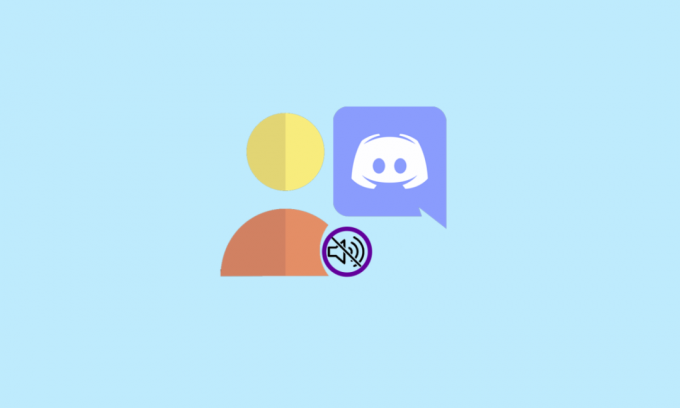
Discord — это известная коммуникационная платформа, где люди могут общаться с миллионами пользователей по всему миру. Он известен своими игровыми сообществами, где вы можете легко общаться с друзьями, обсуждать стратегии и игры по голосовым каналам, а также транслировать свои любимые игры на платформе в прямом эфире. Однако одним из недостатков приложения является загруженность серверов и раздражающие пользователи, которые могут отправлять вам сообщения на сервере, даже если вы этого не хотите. Вздохом облегчения в этом случае является ваша возможность отключить этих пользователей от сервера или чата. В сегодняшнем руководстве вы узнаете, как отключить кого-то в Discord от имени администратора и как по-разному отключить кого-то в Discord с помощью Dyno и на других платформах. Итак, без дальнейших проволочек, давайте начнем с руководства и сразу перейдем к отключению звука этого надоедливого пользователя.

Оглавление
- Как заглушить кого-то в Discord от имени администратора
- Как заглушить кого-то в Discord от имени администратора?
- Как заглушить кого-то в Discord на сервере?
- Как отключить кого-то в Discord от имени администратора в чате?
- Как отключить звук в Discord Mobile?
- Как заглушить кого-то в Discord с помощью Dyno?
- Как заглушить кого-то в Discord с помощью Mee6?
- В чем разница между отключением звука и запретом?
Как заглушить кого-то в Discord от имени администратора
Продолжайте читать дальше, чтобы найти шаги, подробно объясняющие, как отключить кого-то в Discord от имени администратора, с полезными иллюстрациями для лучшего понимания.
Быстрое чтение
Как администратор Discord, вы можете отключать звук пользователей на своем сервере. Вот как это сделать:
1. Открыть Раздор и иди к себе сервер.
2. Доступ к ПРЯМЫЕ СООБЩЕНИЯ раздел и щелкните правой кнопкой мыши на желаемый DM.
3. Нажмите на Заглушить имя @DM.
4. Затем выберите продолжительность для которого этот пользователь должен оставаться отключенным.
Как заглушить кого-то в Discord от имени администратора?
Если вы хотите отключить кого-то в Discord, это, вероятно, означает, что нежелательный пользователь отправляет вам сообщение, или, возможно, вам нужно слушать какого-то надоедливого пользователя на сервере. Независимо от причины, в Discord вы можете легко обойти таких пользователей, отключив их звук там, где вы больше не сможете их слышать на своем голосовом канале. Вы можете быстро отключить звук кого-либо на своем рабочем столе с помощью веб приложение или браузер.
К узнать больше о том, как заглушить кого-то в Discord от имени администратора выполните следующие действия:
Примечание: Отключение звука пользователя не позволит ему говорить в любом голосовом или текстовом канале на сервере.
1. Посетить Дискорд-сайт в выбранном вами браузере.
Примечание: убедитесь, что вы вошли в свою учетную запись.
2. После входа в свою учетную запись присоединяйтесь к голосовой канал выбрав его на боковой панели.
3. Теперь щелкните правой кнопкой мыши на желаемый пользователь вы хотите заглушить.
4. Далее поставьте галочку напротив Немой из меню.
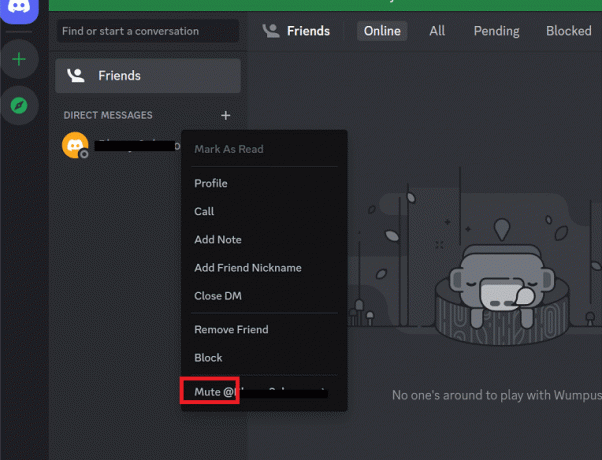
После этого звук пользователя немедленно отключится, и вы больше не сможете его слышать. Вы также можете выполнить те же действия, чтобы включить микрофон человека.
Также читайте: Как предупредить кого-то в Discord
Как заглушить кого-то в Discord на сервере?
Помимо отключения звука человека в Discord, вы также можете отключить сервер who, если это отвлекает. Для этого у вас должны быть права администратора в Discord. Есть два разных способа отключить людей на сервере.
1. Выберите желаемый сервер вы хотите отключить звук с левой панели на Дискорд-сайт.
2. Теперь щелкните правой кнопкой мыши на сервер и выберите Отключить сервер вариант.
3. Наконец, выберите желаемая продолжительность вы хотите заглушить сервер.
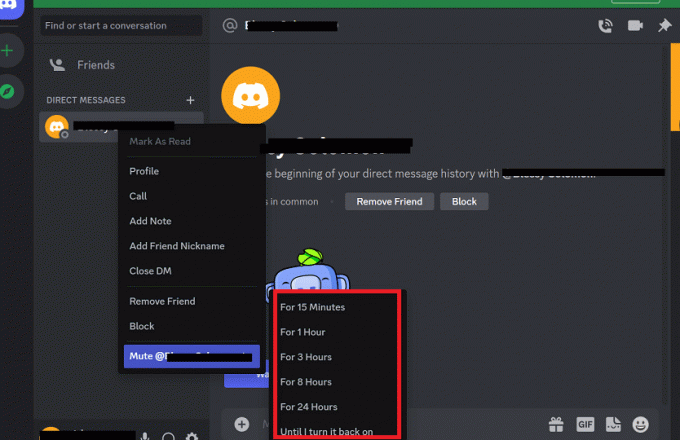
Это поможет вам мгновенно отключить звук всех выбранных участников сервера. Однако эта опция не предложит вам продолжительность отключения звука.
Как отключить кого-то в Discord от имени администратора в чате?
У некоторых пользователей также есть открытый прямой канал с другими пользователями в Discord. Если вы один из них и хотите отключить кого-то в Discord в чате, вам помогут следующие шаги:
1. Перейти к Дискорд-сайт и Авторизоваться в свою учетную запись, чтобы открыть главный экран.
2. Теперь нажмите на Кнопка дискорд канала из верхнего левого угла главного экрана.

3. Вы увидите список ПРЯМЫЕ СООБЩЕНИЯ каналы на левой панели. Теперь щелкните правой кнопкой мыши на желаемый DM чтобы открыть меню.

4. Далее нажмите на Заглушить @chatname вариант.

5. Наконец, выберите желаемая продолжительность для которого вы хотите заглушить DM.
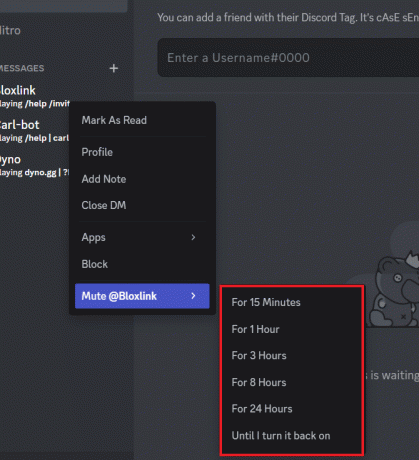
Это как отключить кого-то в Discord от имени администратора.
Также читайте: Как отключить микрофон в Discord
Как отключить звук в Discord Mobile?
Вы также можете отключить звук человека в Discord со своего мобильного телефона для более удобного практического опыта. Чтобы узнать, выполните следующие действия:
1. Открой Раздор приложение на телефоне и Авторизоваться в свою учетную запись с учетными данными.
2. Нажмите на Значок прямого сообщения из верхнего левого угла.
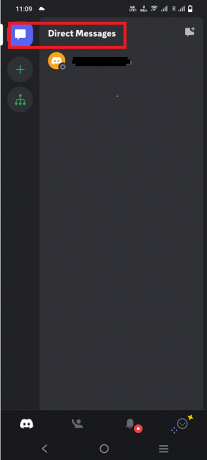
3. Коснитесь и удерживайте желаемый DM из раздела «Прямые сообщения».
4. Далее нажмите на Отключить канал вариант из меню.

5. Наконец, выберите желаемая продолжительность для которого вы хотите заглушить DM.

Вы также можете включить звук участника, выполнив те же действия в приложении Discord.
Как заглушить кого-то в Discord с помощью Dyno?
Dyno в Discord — это настраиваемый бот для модерации сервера с простой и интуитивно понятной веб-панелью. Dyno имеет ценные функции, которые помогут вам дискорд сервер. Вы можете добавить Dyno в качестве бота на свой сервер Discord и использовать его для отключения звука пользователя. Чтобы узнать больше об этом, выполните следующие действия:
1. Открой дискорд сервер с Дино-бот и нажмите на команда отключения звука вариант на левой панели.
2. Теперь, под КОМАНДА ОТКЛЮЧЕНИЯ ЗВУКА меню, нажмите на Разрешения вкладка
3. Далее нажмите на @каждый, и для Отправить сообщения, выберите / вкладка (косая черта).
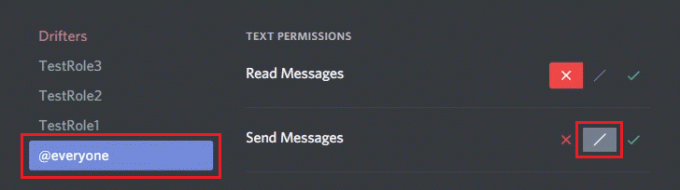
4. Выбирать каждый пользователь и выполните тот же процесс блокировки их Отправить сообщения вариант.
5. Наконец, запустите? отключить звук [пользователь] [время][причина] команда в канал команды отключения звука раздел.
Например, ?mute @techcult 1м - TechCult будет отключен на 1 минуту.
Также читайте: Как включить звук игроков в Warzone
Как заглушить кого-то в Discord с помощью Mee6?
Mee6 — еще один бот Discord, который предлагает практические функции для модерации, особенно для загруженных серверов и каналов. Этот бот может создавать команды, настраивать функции поиска, приветствовать пользователей, воспроизводить музыку, интегрировать YouTube и Twitch и отключать звук.
Чтобы узнать больше об этой функции, выполните следующие действия:
1. Посетить Веб-сайт Mee6 в браузере и войдите под своим Раздорреквизиты для входа.

2. Следовать инструкции на экране к Разрешить Mee6 для вашего Discord-аккаунт.
3. Далее откройте Галерея плагинов и включать переключатель для Модератор вкладка

4. Нажмите на Да из всплывающего окна. Теперь вы увидите все параметры модерации предоставляется плагином Mee6.
5. Теперь включите различные команды модерации вместе с !немой команда. После включения этой команды вы можете отключать звук, запрещать или предупреждать пользователей в Discord. Чтобы отключить кого-либо, следуйте приведенным ниже командам:
!немой
- это идентификатор пользователя, которого вы хотите отключить в Discord.
- является причиной отключения пользователя.
Примечание 1: Бот установит причину неуказанной, если причина не написана.
Заметка 2: Вы также можете упомянуть человека, использующего @ атрибут если вы не знаете идентификатор человека, которого хотите отключить.
6. Чтобы отключить кого-то в Discord с помощью Mee6 на фиксированный период, используйте команду, указанную ниже:
!tempmute @xyz 1d25m
- xyz имя человека, которого заглушают.
- 1д25м - время отключения звука человека.
В чем разница между отключением звука и запретом?
Отключение звука и блокировка — это две разные функции Discord, которые вы можете использовать, чтобы держать пользователя подальше.
- При отключении звука отключенный пользователь по-прежнему может отправлять вам сообщения, а также общаться с вами.
- Пользователь с отключенным звуком также может ответить или отправить вам личное сообщение на ваших каналах.
- В случае блокировки заблокированный пользователь не может общаться или участвовать в каких-либо действиях на вашем сервере.
- Забаненный пользователь полностью заблокирован на сервере.
- Заблокированный пользователь не может даже отправить запрос на добавление в друзья присоединиться к каналу.
рекомендуемые:
- Как скрыть Try Lens в Snapchat
- Как смотреть частные видео Vimeo бесплатно
- Как удалить кого-то из группы Discord
- Как узнать, заглушил ли вас кто-то в Instagram
Мы надеемся, что вы узнали о как заглушить кого-то в Discord от имени администратора. Не стесняйтесь обращаться к нам со своими вопросами и предложениями через раздел комментариев ниже. Кроме того, дайте нам знать, какую тему вы хотите узнать в нашей следующей статье.



